
az VMware munkaállomás A vendéggép-hálózat konfigurálásának számos módja van:
1) Hálózott hálózatépítés
2) Hálózati cím fordítása (NAT)
3) Csak házigazda hálózat
4) Egyéni hálózatépítés
Esetünkben a vendéggépet úgy állítjuk be, mint Egyedi hálózat. A FreeBSD 7.0 telepítve van a vendéggépen.
Így elindítottuk a VMware Workstation-t. Lépjen a hálózati tulajdonságok szerkesztése> Virtuális hálózati szerkesztő elemre (A Virtuális hálózati beállítások program régebbi verzióiban). Válassza a Host Virtuális adapterek fület.
Az összes hálózati adaptert eltávolítjuk az adapter kiválasztásával és az Eltávolítás gombra kattintással. Az összes adapter eltávolítása után kattintson az Alkalmaz gombra.
 VMware munkaállomás
VMware munkaállomásA következő lépésben kattintson a Hozzáadás gombra, és adjon hozzá egy új virtuális hálózati adaptert. Alapértelmezés szerint hálózati adaptert hoz létre a VMnet1 virtuális hálózattal..
Felhívjuk figyelmét, hogy az adaptert engedélyezni kell (Engedélyezve). Kattintson az Alkalmaz gombra.
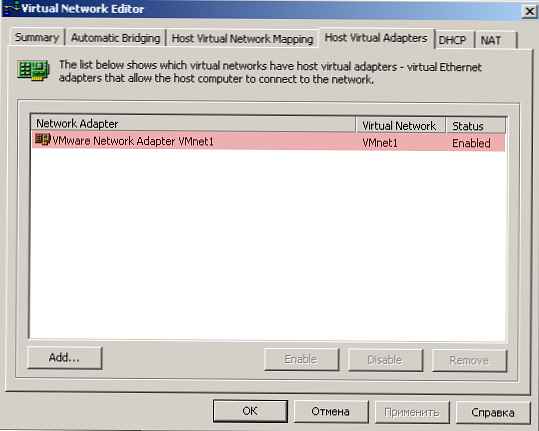
A következő lépésben kattintson a Hozzáadás gombra, és adjon hozzá egy új virtuális hálózati adaptert. Alapértelmezés szerint hálózati adaptert hoz létre a VMnet1 virtuális hálózattal..
Felhívjuk figyelmét, hogy az adaptert engedélyezni kell (Engedélyezve). Kattintson az Alkalmaz gombra.
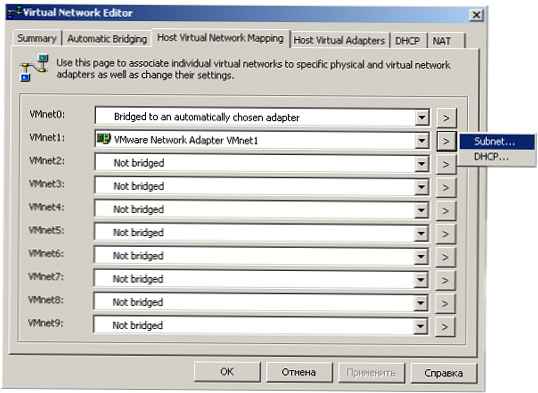 Új virtuális hálózati adapter
Új virtuális hálózati adapterVálassza a Host virtuális hálózati leképezés fület. Kattintson a> gombra, és válassza az Alhálózat lehetőséget. Az IP cím mezőben töltse ki: 192.168.0.0. Az Alhálózati maszk mezőben: 255.255.255.0. Kattintson az Alkalmaz gombra.
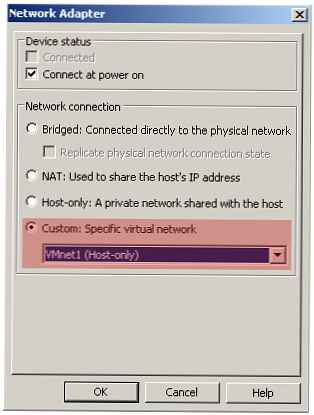 Host virtuális hálózati leképezés
Host virtuális hálózati leképezés
Megvizsgáljuk a fő rendszer hálózati környezetének tulajdonságait, amelyre a VMware telepítve van (az én esetemben a Windows).
Konfigurálja a VMware hálózati adapter VMnet1 hálózati felületét:
IP: Ingyenes IP a hálózaton (192.168.0.1 példa)
Maszk: A hálózat maszkja (példa 255.255.255.0)
 VMware hálózati tulajdonságok
VMware hálózati tulajdonságokMost Internet hozzáférést kell biztosítania virtuális gépünkhöz. A hálózat fő szerveren engedélyezhetjük az internet használatát a virtuális gép IP-címére, vagy pedig az összes internetes forgalmat átadhatjuk egy létező, az internethez csatlakoztatott felületen keresztül, van ilyen felületünk - a Windows felület.
Második módon hozzáférünk az internethez, és meglátogatjuk a fizikai hálózati kártya beállításainkat, amely csatlakozik az internethez vagy a helyi hálózathoz.
Az Speciális lapon jelölje be a négyzetet, hogy más felhasználók is engedélyezzék az internetkapcsolat használatát. Az otthoni hálózat csatlakoztatása szakaszban válassza a VMnet1 adaptert.
Valószínűleg ezen lépés után újra kell konfigurálni az ip-t és a VMnet1 maszkját egy hálózati környezetben
 VMWare Internet hozzáférés
VMWare Internet hozzáférésElindítjuk vendég tengelyünket és konfiguráljuk a hálózati interfészt (például a sysinstall segítségével)
Host: szerver
Tartomány: ru
IPv4 átjáró: 192.168.0.1 (a VMware hálózati adapter VMnet1 címe)
IPv4 cím: 192.168.0.2
Névkiszolgáló: 192.168.168.1 (a DNS-szerver címe)
Netmaszk: 255.255.255.0
Indítsa újra a hálózati interfészt a következő parancsokkal:CD / stb./ netstart
Vessen egy pillantást az /etc/resolv.conf webhelyre. Meg kell találniuk a következő típusú DNS-kiszolgálóról szóló rekordot:domain runévszerver 192.168.168.1











